实现方案
找了网上的实现方案,效果看起来不错,放在下面的表格里,里面有一些是可以直接通过npm在vue中引入使用。
| 文档格式 | 老的开源组件 | 替代开源组件 |
|---|---|---|
| word(docx) | mammoth | docx-preview(npm) |
| powerpoint(pptx) | pptxjs | pptxjs改造开发 |
| excel(xlsx) | sheetjs、handsontable | exceljs(npm)、handsontable(npm) |
| pdf(pdf) | pdfjs | pdfjs-dist(npm) |
docx文件实现前端预览
代码实现
- 首先npm i docx-preview (官网连接:https://www.npmjs.com/package/docx-preview)
引入renderAsync方法
将blob数据流传入方法中,渲染word文档
只支持Blob | ArrayBuffer | Uint8Array这三种类型的数据
import { defaultOptions, renderAsync } from "docx-preview";
renderAsync( Blob | ArrayBuffer | Uint8Array, document.getElementById("container"), null,{
className: string = "docx", // 默认和文档样式类的类名/前缀
inWrapper: boolean = true, // 启用围绕文档内容渲染包装器
ignoreWidth: boolean = false, // 禁止页面渲染宽度
ignoreHeight: boolean = false, // 禁止页面渲染高度
ignoreFonts: boolean = false, // 禁止字体渲染
breakPages: boolean = true, // 在分页符上启用分页
ignoreLastRenderedPageBreak: boolean = true,//禁用lastRenderedPageBreak元素的分页
experimental: boolean = false, //启用实验性功能(制表符停止计算)
trimXmlDeclaration: boolean = true, //如果为真,xml声明将在解析之前从xml文档中删除
debug: boolean = false, // 启用额外的日志记录
}
);
实现效果
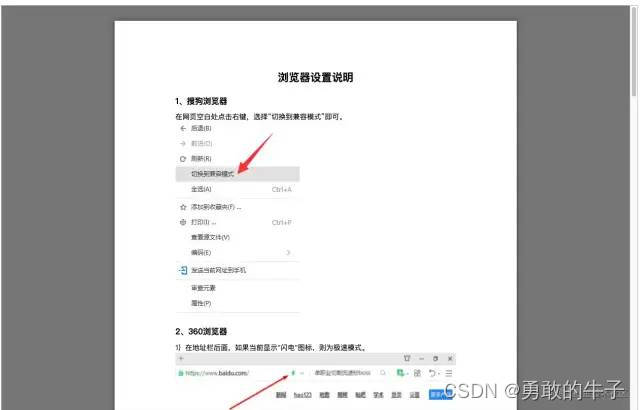
pdf实现前端预览
使用步骤
- 首先npm i pdfjs-dist
- 设置PDFJS.GlobalWorkerOptions.workerSrc的地址
- 通过PDFJS.getDocument处理pdf数据,返回一个对象pdfDoc
- 通过pdfDoc.getPage单独获取第1页的数据
- 创建一个dom元素,设置元素的画布属性
- 通过page.render方法,将数据渲染到画布上
代码实现
import * as PDFJS from "pdfjs-dist/legacy/build/pdf";
// 设置pdf.worker.js文件的引入地址
PDFJS.GlobalWorkerOptions.workerSrc = require("pdfjs-dist/legacy/build/pdf.worker.entry.js");
// data是一个ArrayBuffer格式,也是一个buffer流的数据
PDFJS.getDocument(data).promise.then(pdfDoc=>{
const numPages = pdfDoc.numPages; // pdf的总页数
// 获取第1页的数据
pdfDoc.getPage(1).then(page =>{
// 设置canvas相关的属性
const canvas = document.getElementById("the_canvas");
const ctx = canvas.getContext("2d");
const dpr = window.devicePixelRatio || 1;
const bsr =
ctx.webkitBackingStorePixelRatio ||
ctx.mozBackingStorePixelRatio ||
ctx.msBackingStorePixelRatio ||
ctx.oBackingStorePixelRatio ||
ctx.backingStorePixelRatio ||
1;
const ratio = dpr / bsr;
const viewport = page.getViewport({ scale: 1 });
canvas.width = viewport.width * ratio;
canvas.height = viewport.height * ratio;
canvas.style.width = viewport.width + "px";
canvas.style.height = viewport.height + "px";
ctx.setTransform(ratio, 0, 0, ratio, 0, 0);
const renderContext = {
canvasContext: ctx,
viewport: viewport,
};
// 数据渲染到canvas画布上
page.render(renderContext);
})
})
实现效果
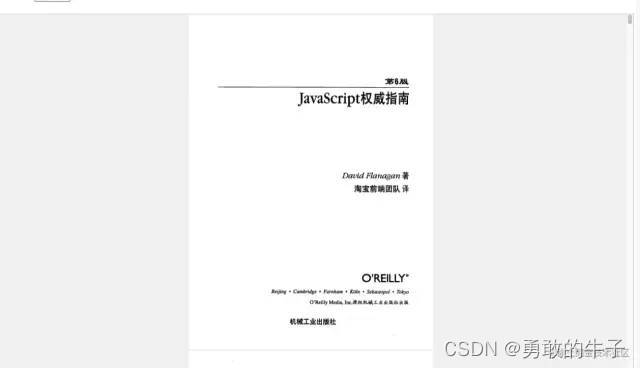
ps:当然服务器也可以穿pdf的在线预览链接,我们通过window.open(’pdf地址‘) 重新打开一个浏览器窗口就能浏览了。
excel实现前端预览
使用步骤
- npm install xlsx ,注意要安装0.16.0的版本
<template>
<div>
<input type="file" @change="upload" />
</div>
</template>
<script setup>
//在线预览excel
import XLSX from "xlsx";
//我们一般从后台获取文件数据或者本地读取xlsx格式的文件基本都是获取的arraybuffer类型,我们将其转为unit8Array格式的数组,之后xlsx插件会帮我们将其解析。
//最终解析出来的数据格式是一个数组,数组每一项是一个对象,该对象代表之前xlsx每一行数据。对象中的每个属性代表每一列的表头
var upload = function (e) {
const reader = new FileReader();
var file = e.target.files[0];
reader.readAsArrayBuffer(file);//将文件对象读取为arraybuffer类型的数据
reader.onload = (event) => {
var data = new Uint8Array(event.target.result);
var workbook = XLSX.read(data, { type: "array" });
var sheetNames = workbook.SheetNames; // 工作表名称集合
var worksheet = workbook.Sheets[sheetNames[0]];
var excelData = XLSX.utils.sheet_to_json(worksheet);
console.log(excelData)//最终解析xlsx格式的文件得出来的数据
};
};
</script>
<style>
</style>
实现效果
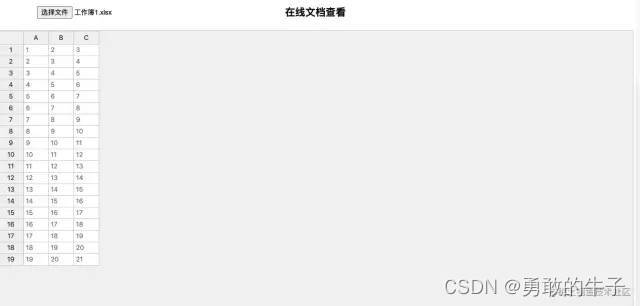
pptx的前端预览
主要是通过jszip库,加载二进制文件,再经过一些列处理处理转换实现预览效果,实现起来比较麻烦,就不贴代码了,感兴趣的可以下载代码查看。
实现效果
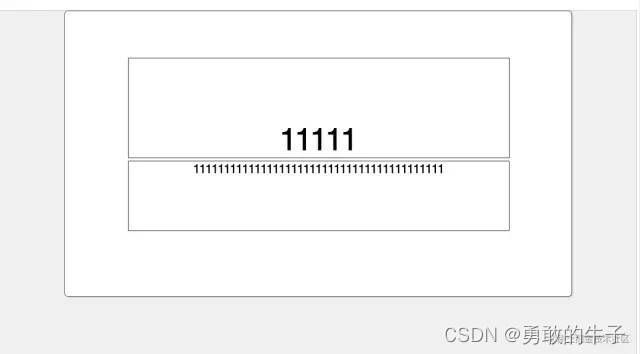
代码地址:https://github.com/zhuye1993/file-view
作者:竹业 https://juejin.cn/post/7071598747519549454





















 412
412











 被折叠的 条评论
为什么被折叠?
被折叠的 条评论
为什么被折叠?








